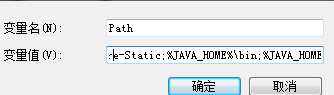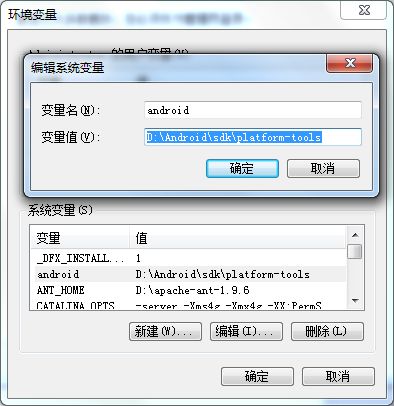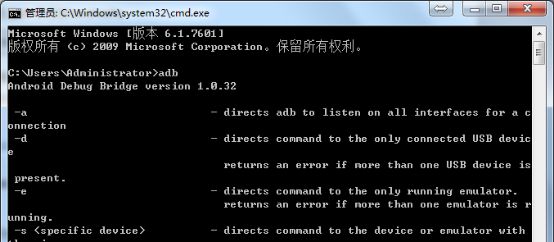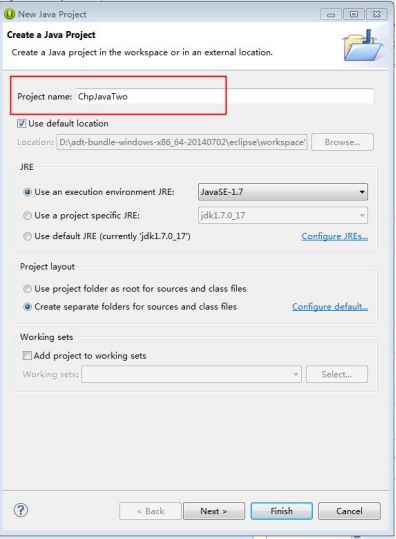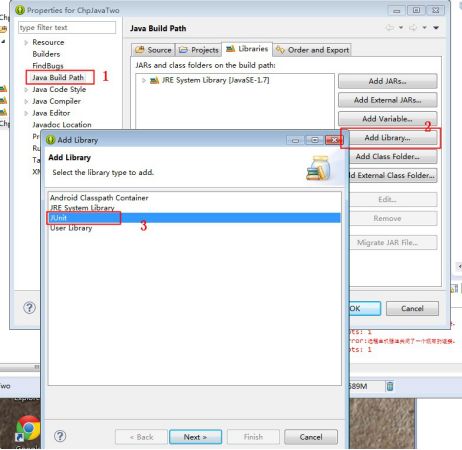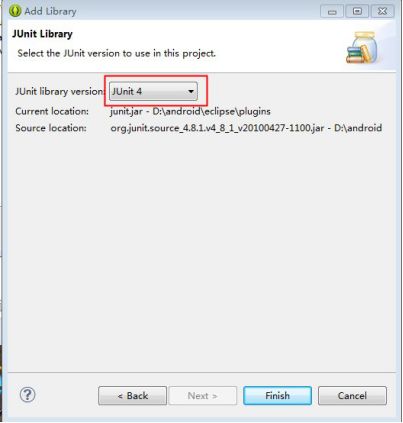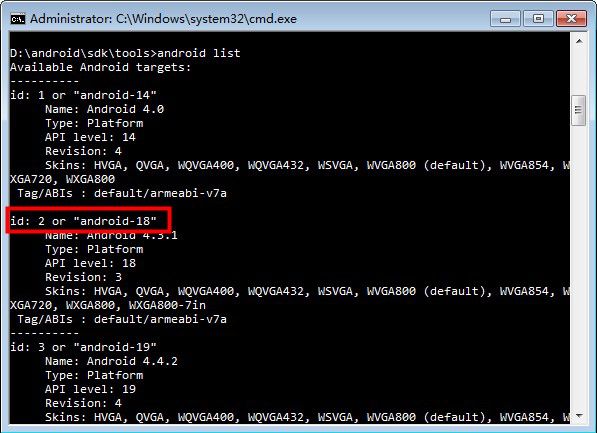UiAutomator环境搭建及详细操作--脱离PC执行手机自动话操作
一、环境搭建
1.1 必备条件
- JDK
- SDK(API高于15)
- Eclipse(安装ADT插件)
- ANT(用于编译生成的jar)
- 安装JDK并添加环境变量
1.2 详细步骤
1.安装JDK并添加环境变量
JDK下载地址:http://jdk.android-studio.org/
安装JDK 选择安装目录,安装过程中会出现两次安装提示。第一次是安装 jdk ,第二次是安装 jre 。建议两个都安装在同一个java文件夹中的不同文件夹中。(不能都安装在java文件夹的根目录下,jdk和jre安装在同一文件夹会出错)
如下图所示
1):安装jdk 随意选择目录 只需把默认安装目录 \java 之前的目录修改即可
2):安装jre→更改→ \java 之前目录和安装 jdk 目录相同即可
注:若无安装目录要求,可全默认设置。无需做任何修改,两次均直接点下一步。
安装完JDK后配置环境变量 计算机→属性→高级系统设置→高级→环境变量
系统变量→新建 JAVA_HOME 变量 。
变量值填写jdk的安装目录(本人是 E:\Java\jdk1.7.0)
系统变量→寻找 Path 变量→编辑
在变量值最后输入 %JAVA_HOME%\bin;%JAVA_HOME%\jre\bin;
(注意原来Path的变量值末尾有没有;号,如果没有,先输入;号再输入上面的代码)
系统变量→新建 CLASSPATH 变量
变量值填写 .;%JAVA_HOME%\lib;%JAVA_HOME%\lib\tools.jar
(注意最前面有一点)系统变量配置完毕
检验是否配置成功 运行cmd 输入 java -version (java 和 -version 之间有空格)
若如图所示 显示版本信息 则说明安装和配置成功。
2.添加SDK环境变量
SDK下载地址:http://sdk.android-studio.org/
下载解压完JDK后配置环境变量
计算机→属性→高级系统设置→高级→环境变量
在系统变量下面点击新建android,输入的参数如下所示,其中变量值是自己解压后SDK的路径。
然后在path中添加%android%;
在CMD窗口输入:adb,出现以下信息表示环境变量添加成功。
SDK开发包的下载及更新,打开Android SDK Manager:
选择自己需要的包,点击"install packages",然后在下一步,单击每一包名,选中“accept”。然后单击“install”。
在下载页面会有下载的进度,由于是国外的官网,下载速度相当的慢。
3.安装Eclipse,并安装ADT插件
Eclipse下载地址:download.eclipse.org/
ADT下载地址:http://adt.android-studio.org/
下载解压即可,绿色版可直接使用。
4.安装ANT工具,并添加环境变量
下载地址:http://ant.apache.org/bindownload.cgi
先建立ANT_HOME变量,然后在path中添加%ANT_HOME%\bin
二、详细操作
2.1建立工程
用Eclipse新建Java Project
File->New->Java Project,输入工程名称点击"Finish"
2.2添加JUnit库
在工程名称上点击右键,Bulid Path->Configure Bulid Path
点击Next
点击Finish
2.3添加Android库
找到路径sdk\platforms\android-18下面的android.jar和uiautomator.jar添加进来(android-17以上):
所有库添加完成后如下图:
2.4在src中添加包,然后添加class文件
在新建的工程下的src上点击右键,New->Class
输入包名和类名,包名的命名规则:首字母为小写,类名:首字母英文大写,后面字母均为小写,多个单词组成,每个单词的首字母大写
点击Finish
在class文件中添加如下内容:
2.5找到SDK ID
cmd进入sdk\tools\ 目录下,运行命令:android list
查看API 大于15的SDK的ID值,当前是2;
2.6创建bulid文件
仍然在\sdk\tools\目录下,运行命令:
android create uitest-project -n
其中name为将来生成的jar包的名字,可以自己定义,android-sdk-ID为上一步骤看到的2,path是新建工程的路径名称
android create uitest-project -n AutoRunner -t 2 -p D:\adt-bundle-windows-x86_64-20140702\eclipse\workspace\ChpJavaTwo
运行命令后,将会在工程的根目录下生成build.xml文件
![]()
2.7编译生成jar
cmd进入项目的工程目录,然后运行ant build,使用ant编译生成jar,执行如下:
![]()
在bin目录下生成rar文件
![]()
2.8 push并运行jar
adb push
实际执行命令为
adb push D:\adt-bundle-windows-x86_64-20140702\eclipse\workspace\ChpJavaTwo\bin\AutoRunner.jar data/local/tmp
![]()
运行jar文件
adb shell uiautomator runtest
实际运行命令为
adb shell uiautomator runtest AutoRunner.jar -c testpackage.TestClass(注意不要写错包名和类名)
可以看到手机会按照Runner中的步骤自动执行。